Samsung Galaxy smartfonunda və ya planşetində necə skrinşot etmək olar
Samsung cihazlarında bir neçə üsulla ekranın şəklini çəkmək olar:
- cihazdakı düymələr vasitəsilə — bu, bütün Samsung Galaxy modelləri üçün universal metoddur
- ovucunuzla, S Pen qələmi ilə və ya köməkçi menyu vasitəsilə — bu üsulların mövcudluğu sizin Samsung Galaxy modelindən asılıdır.
Aşağıda Samsung Galaxy-də skrinşotun necə edilməli olduğu ilə bağlı üsullar qeyd olunur.
Ekran şəklinin yaradılması üçün universal üsullar
«Əsas səhifə» mexaniki düyməsi olmayan cihaz üçün üsul.
Bu üsul Əsas səhifə (aşağı hissədə ortada) mexaniki düyməsi olmayan Samsung smartfonları və planşetləri üçün keçərlidir.
Skrinşot etmək üçün eyni zamanda Səsazaltma və İşəsalma düymələrini basın. Bəzi modellərdə bu düymələri sadəcə eyni zamanda basmaq deyil, həmçinin, bir- iki saniyə basılı saxlamaq lazımdır.

«Əsas səhifə» mexaniki düyməsi olan cihaz üçün üsul.
Bu üsul Əsas səhifə (aşağı hissədə ortada) mexaniki düyməsi olan Samsung smartfonları və planşetləri üçün keçərlidir.
Skrinşot etmək üçün eyni zamanda Əsas səhifə və İşəsalma düymələrini basın və bir-iki saniyə basılı saxlayın.
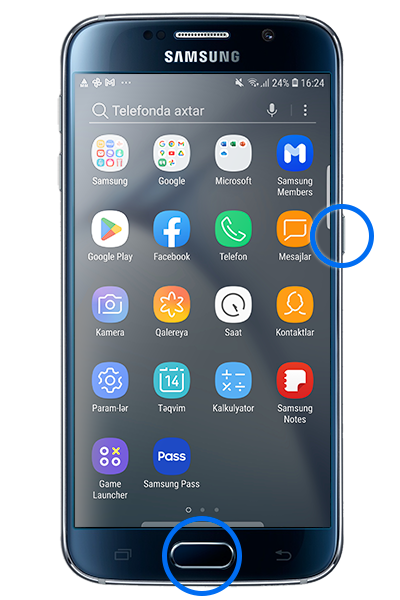
Ekran şəklinin yaradılması üçün əlavə üsullar
Burada skrinşot etmək üçün əlavə üsullar təsvir olunur. Lakin onların istifadəsinin mümkünlüyü cihazınızın modelindən asılıdır. Bəzi funksiyalar mövcud olmaya da bilər. Bütün imkanlar haqqında məlumat əldə etmək üçün ox vasitəsilə təlimatları açın.
«Ovucunuzla skrinşot» funksiyası vasitəsilə skrinşotun necə edildiyini öyrənmək üçün basın
Qeyd olunan ilk iki üsuldan başqa, skrinşotu ovucunuzla da edə bilərsiniz, lakin bu funksiya bütün cihazlarda mövcud deyil. Daha ətraflı məlumat üçün aşağıdakı linkdə yerləşdirilən məqaləyə bax.
Köməkçi menyu vasitəsilə skrinşotun necə edildiyini öyrənmək üçün buraya keçin
Köməkçi menyu smartfonun ekranında bütün pəncərələrin üstündə əks olunan dairəvi düymədir. Bu menyudan aparat düymələrinin və jestlərinin alternativi kimi istifadə etmək olar. Onun köməyi ilə skrinşot etmək olar. Köməkçi menyunun necə aktiv edilməli olduğunu öyrənmək üçün «Samsung Galaxy-də köməkçi menyunu necə aktiv və deaktiv etmək olar»
Param-lər > Xüsusi imkanlar > Əlaqə və cəldlik > Kömekçi menyu.
S Pen qələmi vasitəsilə skrinşotun necə edildiyini öyrənmək üçün buraya keçin
S Pen qələmi vasitəsilə skrinşotu iki üsulla etmək mümkündür:
- Kontekst komandalarının köməyi ilə
- Kontekst hərəkətlərinin köməyi ilə
Qeyd:
Funksiya kontekst hərəkətləri dəstəkləyən cihazlarda işləyir. Bu tənzimləmənin mövcudluğunu yoxlamaq və onu aktiv etmək üçün aşağıdakı məqalədən istifadə edin:
«S Pen-i Samsung Galaxy smartfonuna necə qoşmaq olar»
Kontekst komandalarının köməyi ilə necə skrinşot etmək olar
Hava hərəkəti köməyi ilə necə skrinşot etmək olar
İndi S Pen qələmindəki düyməni basıb saxladıqda, skrinşot etmək olar.
Kənar panellər vasitəsilə skrinşotun necə edildiyini öyrənmək üçün buraya keçin
Cihazınızda Kənar panellər tənzimləməsi mövcuddursa, onun köməyi ilə də skrinşot etmək mümkündür.
Qeyd:
Təəssüflər olsun ki, Kənar panellər bütün cihaz modellərində dəstəklənmir. Bu funksiyanın sizin cihaz modelinizdə istifadəsinin mümkün olduğundan əmin olmaq üçün aşağıdakı addımları yerinə yetirin.
Kənar panellərdə ekran şəklini necə çəkmək olar
Ekran şəklinin çəkildiyini necə bilmək olar
Skirnşot hazır olduqdan sonra ekranın yuxarı sol küncündə xüsusi işarə çıxacaq — ![]()
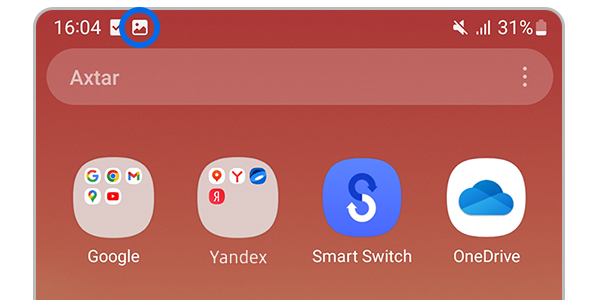
Ekran şəklini haradan tapmaq olar
Çəkdiyiniz skrinşotlara Qalereya və ya Mənim fayllarım tətbiqində baxa bilərsiniz. Onları Pictures/Screenshots və ya Pictures/ScreenCapture qovluğunda da tapa bilərsiniz.
Heç bir üsul işə yaramadığı halda nə etmək lazımdır
Skrinşot edə bilmədinizsə, bir daha cəhd göstərin. Unutmayın: düymələri eyni zamanda basmaq lazımdır. İlk dəfədir skrinşot edirsinizsə, ola bilsin ki, yalnız üçüncü və ya dördüncü dəfədən bunu edə biləsiniz.
Heç bir üsul işə yaramadığı halda, ola bilər ki:
- Smartfonu və ya planşeti başqa istehsalçı istehsal edib, buna görə cihazın əməliyyat sistemi fərqlidir. Skrinşotun necə edildiyini öyrənmək üçün cihazınızın istehsalçısına müraciət edin;
- Smartfonda və ya planşetdə orijinal olmayan mikroproqram quraşdırılıb. Skrinşot etmək üçün mikroproqramın dəyişdirilməsi üçün Samsung servis mərkəzinə müraciət edin.
- Bu cihaz saxtadır. Saxta cihazlarda orijinal cihazların bir çox funksiyası işləmir.
Şərhiniz üçün təşəkkür edirik!
Bütün sualları cavablandırın.
















































